WSL 経由で Windows 11 または 10 に Sensu Go Monitoring をインストールする方法
- 王林転載
- 2023-04-13 12:49:131693ブラウズ
Windows 10 または 11 に Sensu Go をインストールする手順
Windows 11 または 10 で Sensu Go 監視ツールの使用を開始するには、システムに 10 GB の空き容量と 4 GB の RAM が必要です。ただし、実稼働環境の場合は、8GB RAM が推奨されます。
1. Windows 11 または 10 で WSL を有効にする
ここでは Windows で Ubuntu 22.04 WSL アプリを使用していますが、Debian または Ubuntu 20.04 を使用することもできます。すでに WSL 1 または 2 アプリケーションを有効にして使用している場合は、次のステップに進むことができます。
2. Ubuntu に Sensu リポジトリを追加します
次のステップは、デフォルトのシステムを使用できないため、Ubuntu WSL システムに Sensu バックエンドをインストールするために必要なパッケージをリポジトリに提供させることです。インストールするリポジトリ。したがって、コマンドターミナルで指定されたコマンドを実行します。
sudo apt install curl
curl -s https://packagecloud.io/install/repositories/sensu/stable/script.deb.sh | sudo bash
3. Windows 10 または 11 に Sensu Go バックエンドをインストールする
Ubuntu 22.04/20.04 システムにはすでに Sesnu リポジトリがあり、システムの APT パッケージ マネージャーを使用できるようになりました インストールが簡単バックエンド。従うべきコマンドは次のとおりです:
sudo apt install sensu-go-backend
4. Sensu Go バックグラウンド サービスを開始します
Sensu Go サービスを開始するには、サポートする構成ファイルが必要です。これがないと、開始しようとしてスタックしてしまいます。 Sensu Go サービスの提供中にエラーが発生しました。したがって、まず、指定されたコマンドを使用してダウンロードします:
sudo curl -L https://docs.sensu.io/sensu-go/latest/files/backend.yml -o /etc/sensu/backend.yml
sudo mkdir /var/run/sensu/
次に、サービスを開始します:
sudo service sensu-backend start
サービスのステータスを確認するには、次のコマンドを使用します:
sudo service sensu-backend status
5. ユーザー名とパスワードを設定します
Sensu Go バックエンドがエラーなく実行されていることを確認したら、この監視ツールの Web ベースのグラフィカル ユーザー インターフェイスにアクセスするためのユーザー名とパスワードを設定します。これを行うには、管理者ユーザーとパスワードを設定するために必要な資格情報の値を含む 2 つの環境変数を設定する必要があります。 sensu-backend init環境変数を設定した後、コマンドを使用して初期化します。
方法 1:
export SENSU_BACKEND_CLUSTER_ADMIN_USERNAME=h2smedia
export SENSU_BACKEND_CLUSTER_ADMIN_PASSWORD=yourpassword
sensu-backend init
システムで Sensu がサポートするファイアウォールを許可する必要がある場合は、[アクセスを許可] ボタンをクリックすることを忘れないでください。
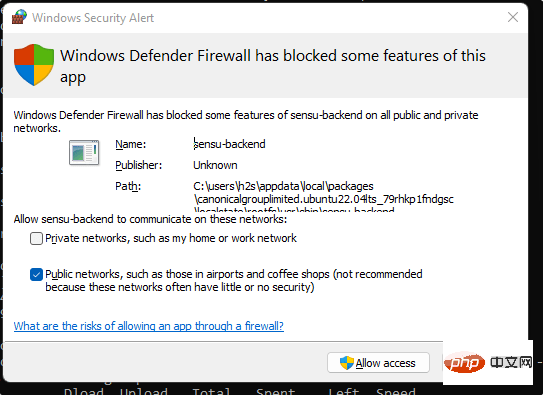
方法 2:
または 、ユーザーは上記のコマンドの代わりに指定されたコマンドを使用できます。 、ユーザー名とパスワードを対話的に設定します:
sensu-backend init --interactive
ユーザー名とパスワード、および API を設定するように求められます。ただし、API キーはオプションです。スキップするには、Enter を押してください。
6. Web インターフェイスにアクセスします
ローカルまたはリモート システム ブラウザを開いて、Sensu GO 監視ソリューションをインストールしたサーバーの IP アドレスにアクセスします。
次の形式のポート番号を使用して、ブラウザでサーバー IP を指定します:
http://server-ip-address:3000
7. ログイン
このチュートリアルのステップ 5 で Sensu を使用します。 管理者の資格情報が設定されました。次に、「ログイン」 ボタンをクリックします。
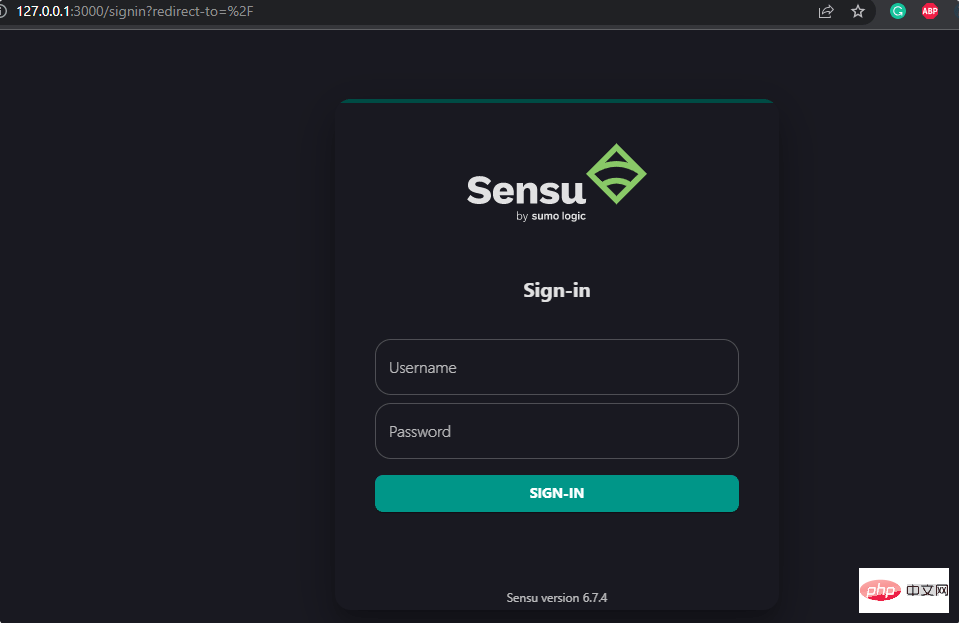
8. Sensu Go モニタリング ダッシュボード
最後に、Sensu Go ダッシュボードがあり、システムから抽出されたメトリクスを取得できます。 Sensuエージェントと。ただし、そのためには、監視するすべてのシステムにエージェントを手動でインストールする必要があります。次のステップに進みます。
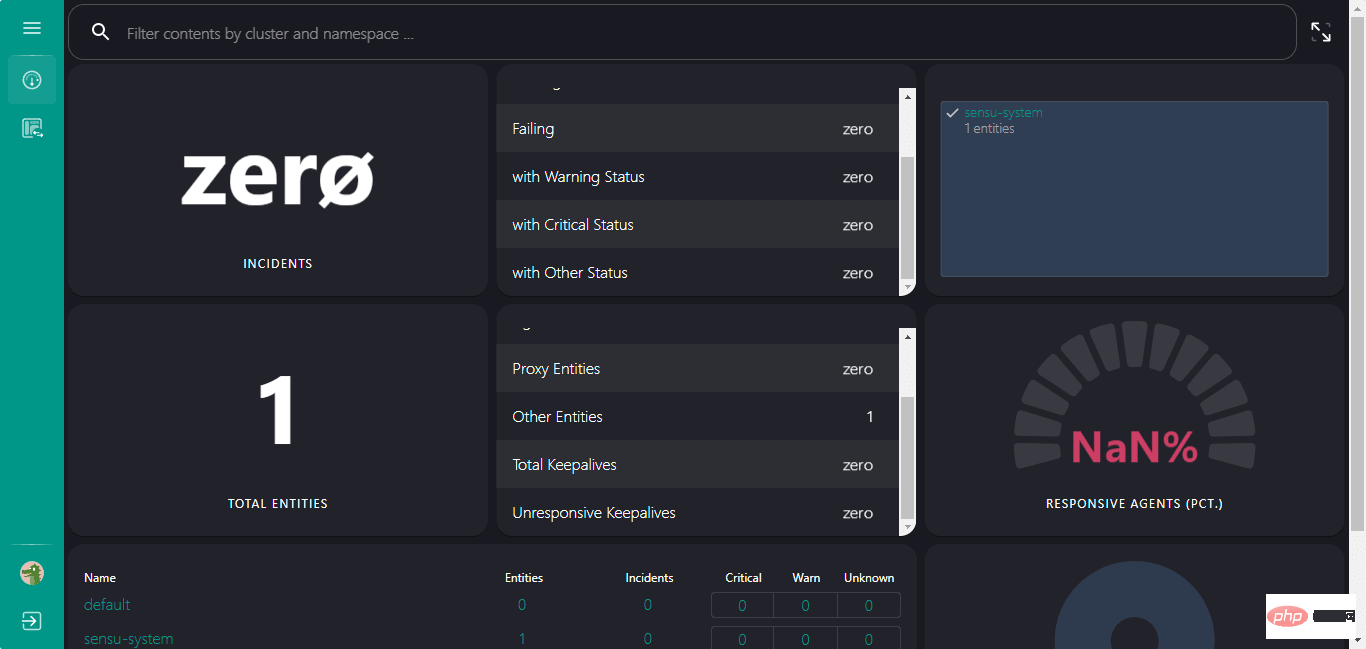
9. Sensu Go Agent をインストールします
さて、Sensu GO を使用してリモート システムを監視すると仮定して、まず、特定のシステムには Sensu Agent があります。
Ubuntu または Debian の場合
curl -s https://packagecloud.io/install/repositories/sensu/stable/script.deb.sh | sudo bash
sudo apt-get install sensu-go-agent
RHEL/CentOS/Rocky Linux/AlmaLinux/Oracle Linux の場合
curl -s https://packagecloud.io/install/repositories/sensu/stable/script.rpm.sh | sudo bash
sudo yum install sensu-go-agent
Windows の場合
Sensu Web サイトにアクセスし、エージェントの実行可能ファイルをダウンロードします - ここにリンクがあります。
10. Linux 用エージェントの設定方法
前の手順を使用して Linux (Ubuntu/Debian または RedHat など) に Sensu Go Agent をインストールする必要があるとします。次に、バックエンドがシステムを認識し、監視対象に追加できるように構成します。
ここでは Ubuntu/Debian を使用しますが、他の Linux システムでも方法は同じです。
プロキシ構成ファイルをコピー
sudo curl -L https://docs.sensu.io/sensu-go/latest/files/agent.yml -o /etc/sensu/agent.yml
プロキシ ファイルを編集し、Sensu バックエンド サーバーの URL を追加します。
sudo nano /etc/sensu/agent.yml
指定されたスクリーンショットに示されているように、名前、名前空間、バックエンド URL、および IP アドレスから # を削除します。 次に、アドレス 127.0.0.1 を Sensu Go のバックエンド サーバーに置き換えます。
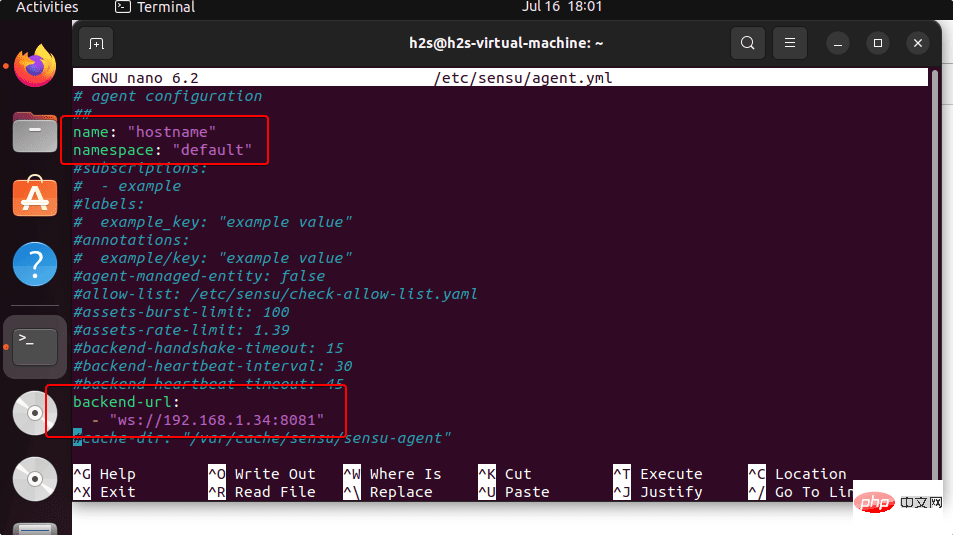
Ctrl O を使用してファイルを保存し、Enter を押して、終了します (Ctrl X)。
ここで、エージェントを再起動して変更を有効にします。
sudo systemctl restart sensu-agent
11. Windows 10 または 11 での監視の開始
監視対象のシステムに Sensu Go Agent をインストールして構成した後、Windows 11 または 10 Sensu Go で実行されている WSL Linux アプリケーションを更新します。 Web インターフェイスを使用して、ダッシュボードに追加されたデバイスを表示します。バックエンドと別のプロキシという 2 つのエンティティがあることがわかります。
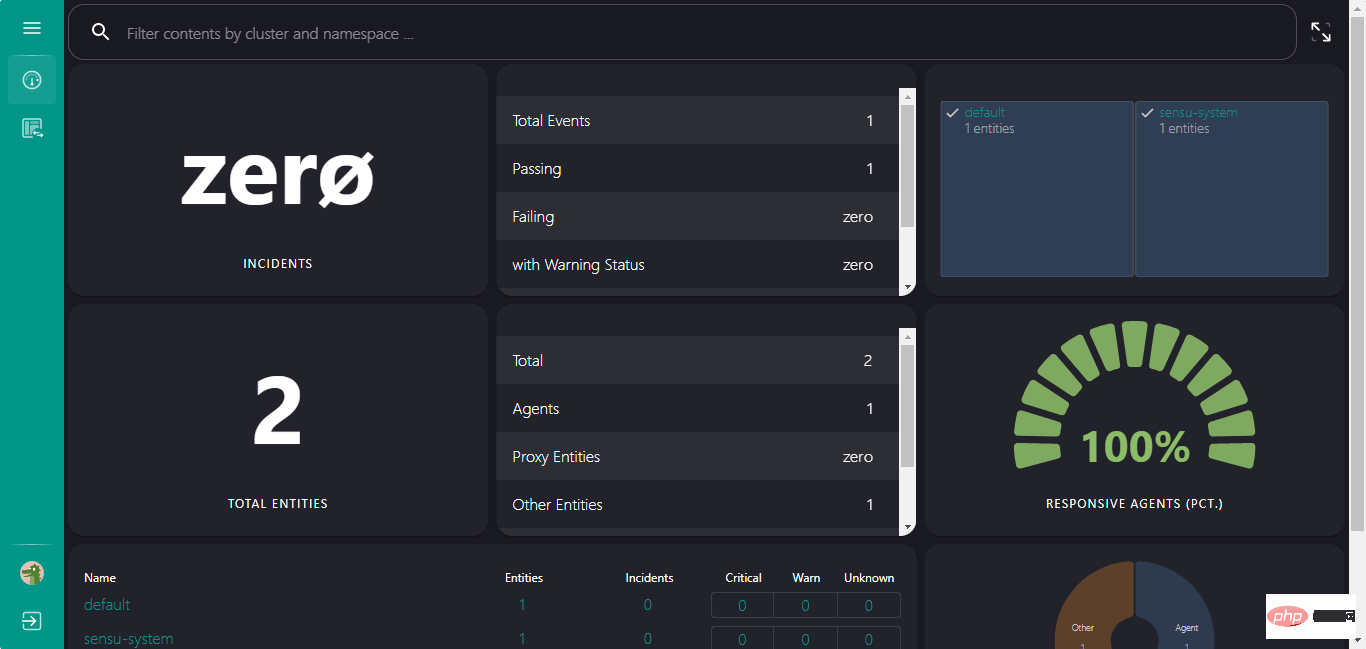
12.如何安装Sensuctl命令工具
Sensuctl 是 Sensu 监控解决方案提供的一种工具,用于使用命令行管理其资源。它通过调用 Sensu 的底层 API 来创建、读取、更新和删除事件、实体和资源。Sensuctl 适用于 Linux、macOS 和 Windows。
下面是在 Debian 或 Ubuntu 系统上安装它的方法。
curl -s https://packagecloud.io/install/repositories/sensu/stable/script.deb.sh | sudo bash
sudo apt install sensu-go-cli
在官方文档页面上了解有关此命令实用程序及其用法的更多信息。
13.卸载后端和代理(可选)
如果您的 Windows WSL 系统上不再需要 Sensu Go 后端和代理,那么这里是删除它们的命令。
sudo apt autoremove --purge sensu-go-backend
sudo apt autoremove --purge sensu-go-agent
以上がWSL 経由で Windows 11 または 10 に Sensu Go Monitoring をインストールする方法の詳細内容です。詳細については、PHP 中国語 Web サイトの他の関連記事を参照してください。

